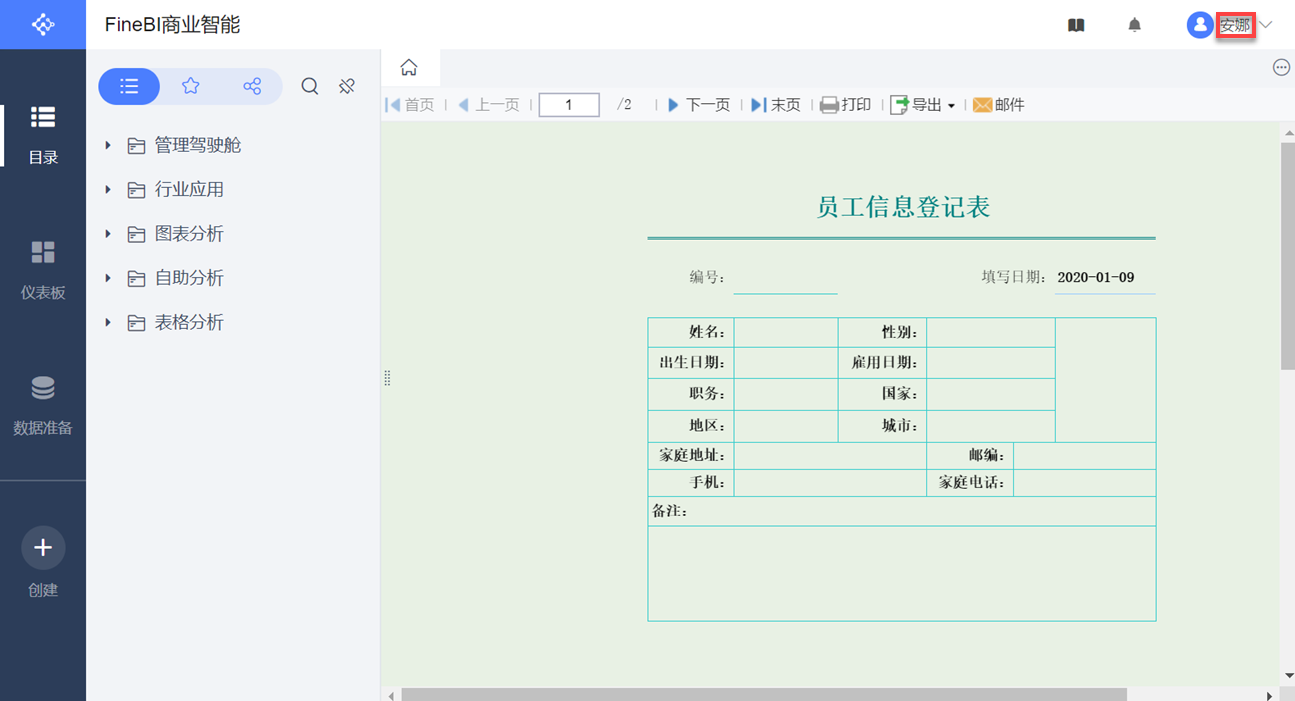1. 概述编辑
1.1 版本
| APP 版本 | HTML5 移动端展现插件 | 支持功能 |
|---|---|---|
| 10.4.55 | V10.4.55 | 移动端支持自定义首页标题 |
1.2 应用场景
用户希望自定义设置并管理 PC 端或移动端的首页时,可在「管理首页」处进行设置。
1.3 功能简介
首页,指用户登录数据决策系统后首页的链接。
PC 端、手机和平板可以分别设置首页。
PC 端首页如下图所示,如何使不同的人登录 BI 看到不同的首页可以参见场景文档:不同用户登录显示不同首页
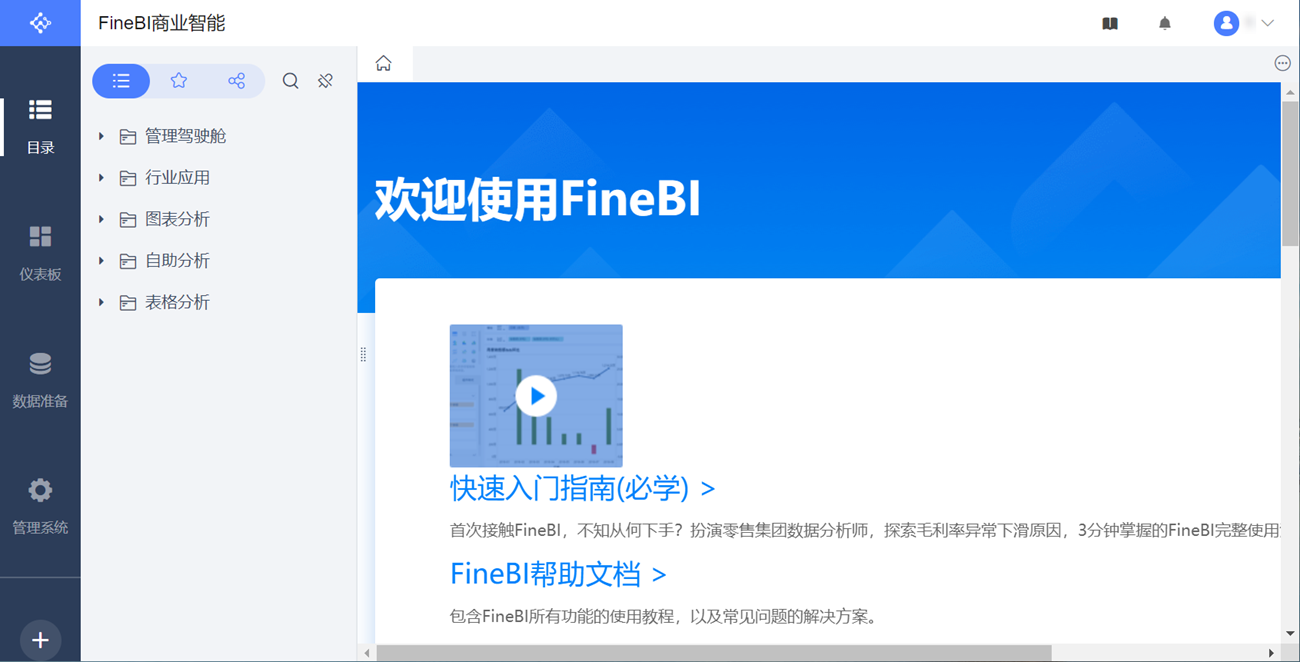
注:手机和平板默认无首页,需要用户进行设置。
2. 默认首页编辑
可以自定义设置首页名称。
首页的类型可以选择 BI 模板、模板、平台目录、链接。
PC 端、手机和平板可以分别设置首页。
注1:移动端设置方法和 PC 端方法相同,本文以 PC 端为例进行讲解。
注2:数据决策系统「默认首页」默认所有部门的用户都能看到,权限配置可参考: 根据部门职位分配权限
管理员进入数据决策系统,点击管理系统>目录管理>默认首页,如下图所示:
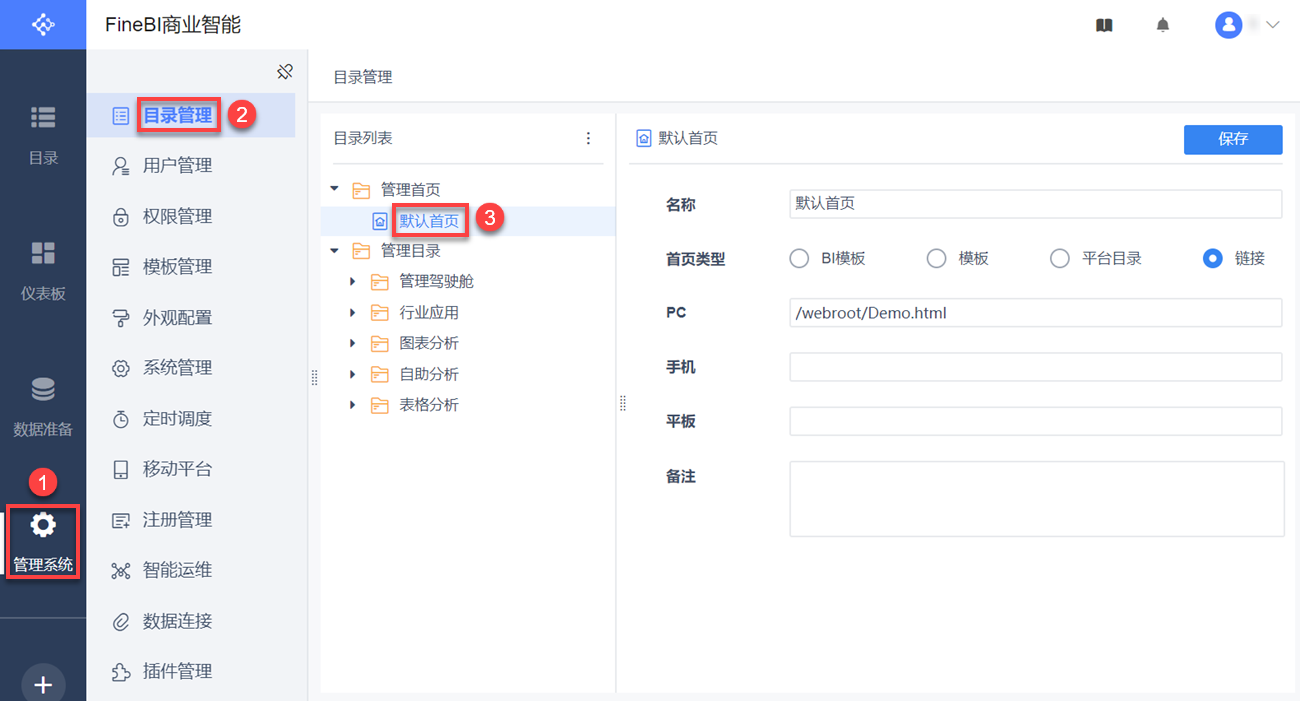
2.1 设置首页名称
1)PC 端:可自定义设置首页名称。如下图所示:
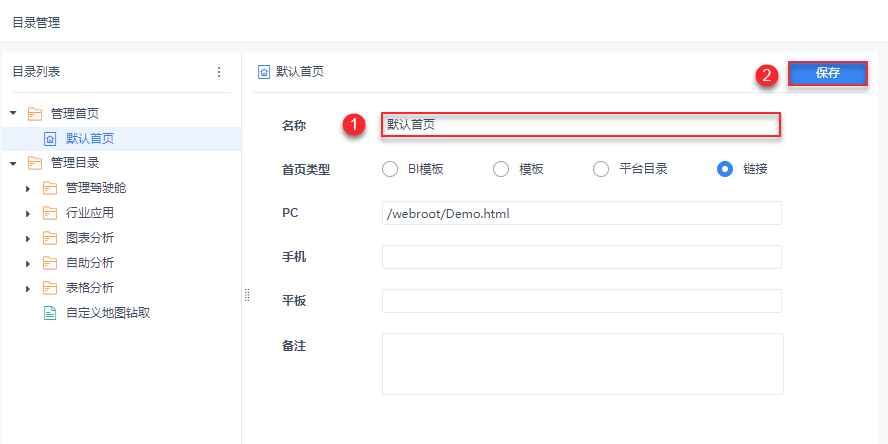
2)移动端:
当 APP 版本、HTML5 移动端展现插件版本符合本文 1.1 章节版本要求时,移动端支持自定义首页标题。
首页标题显示规则如下表所示:
| 移动端设备 | 终端范围 | 首页类型 | 首页标题显示规则 |
|---|---|---|---|
手机、 Pad | APP | -- | 始终显示设置的首页名称 |
H5 | 模板、BI 模板 | 显示模板名称 | |
| 平台目录 | 目录是挂载的模板: 模板没有配置 JS 事件、document.title,显示平台上设置的首页标题; 模板配置 JS 事件、document.title,显示设置的 title 值 目录是挂载的链接: 与下方首页类型为「链接」场景相同 | ||
| 链接 | 链接为模板链接: 所挂载链接为 BI 预览链接或 BI 公共链接时,显示 BI 模板名称 链接为网页链接: 显示链接标题,如百度。 |
以 APP 为例,在默认首页「名称」处输入帆软,首页类型选择链接,手机链接为/webroot/Demo.html,点击保存,APP 首页效果如下图所示:
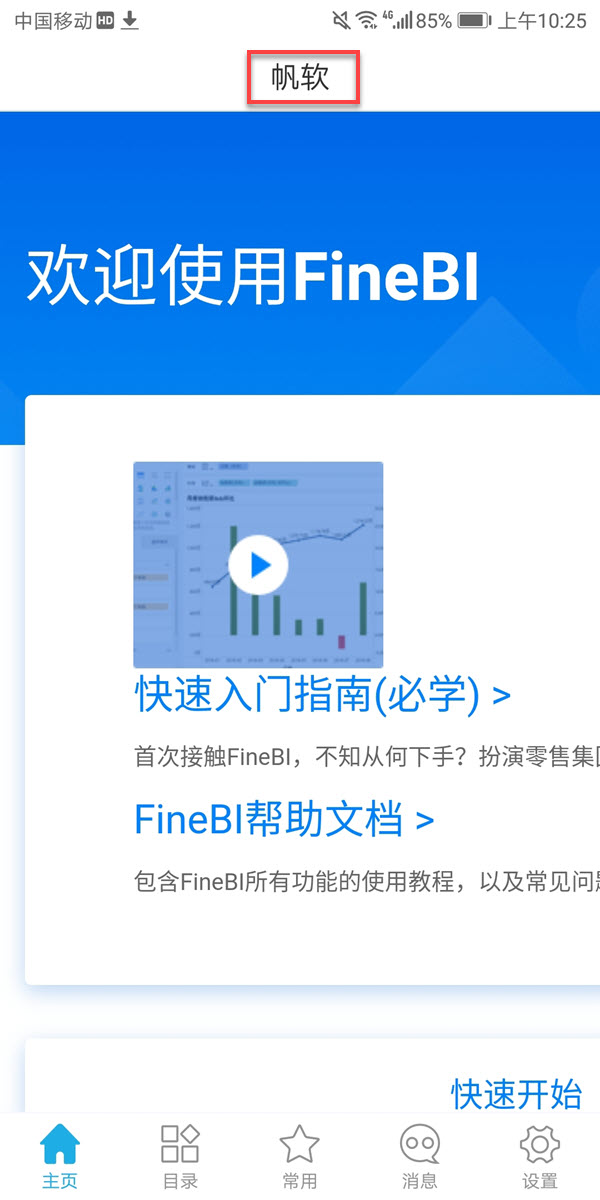
2.2 首页类型为 BI 模板
仪表板里创建的模板为 BI 模板,首页类型可选择 BI 模板。如下图所示:
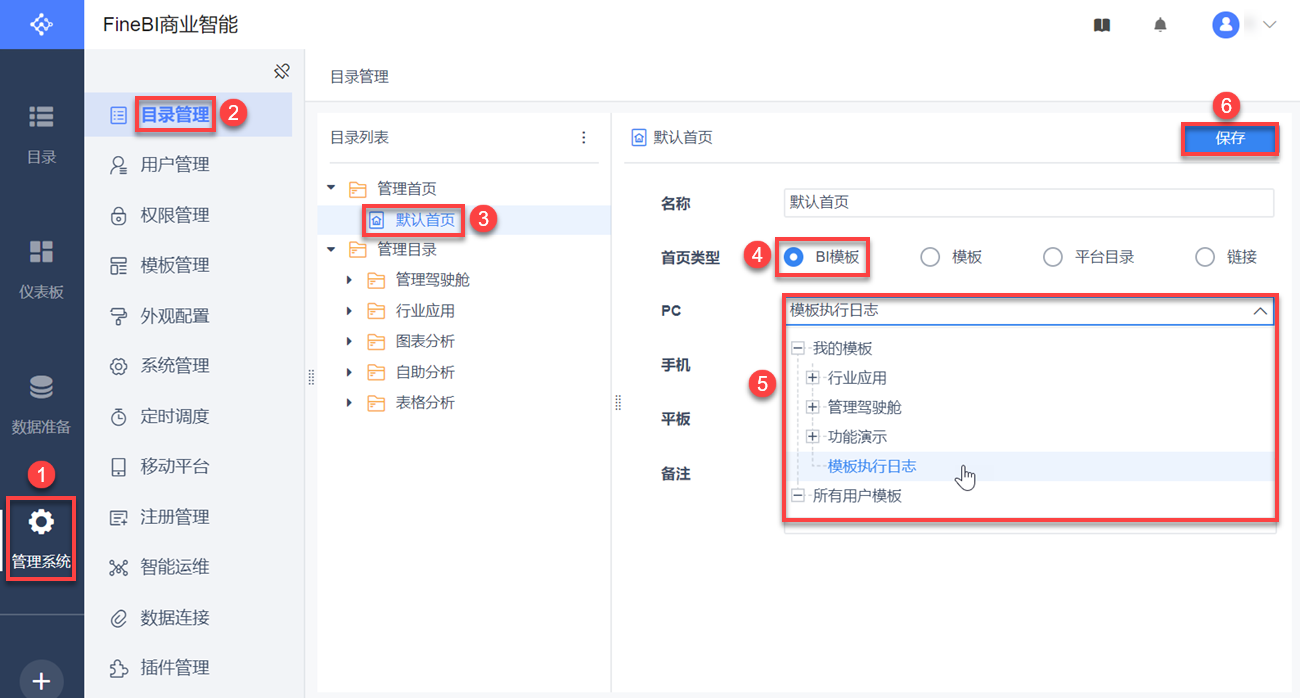
2.3 首页类型为模板
「模板」是安装路径 %FineBI_HOME%\webapps\webroot\WEB-INF\reportlets 文件夹下面的模板,为 FineReport 模板。
首页类型可选择「模板」,如下图所示:
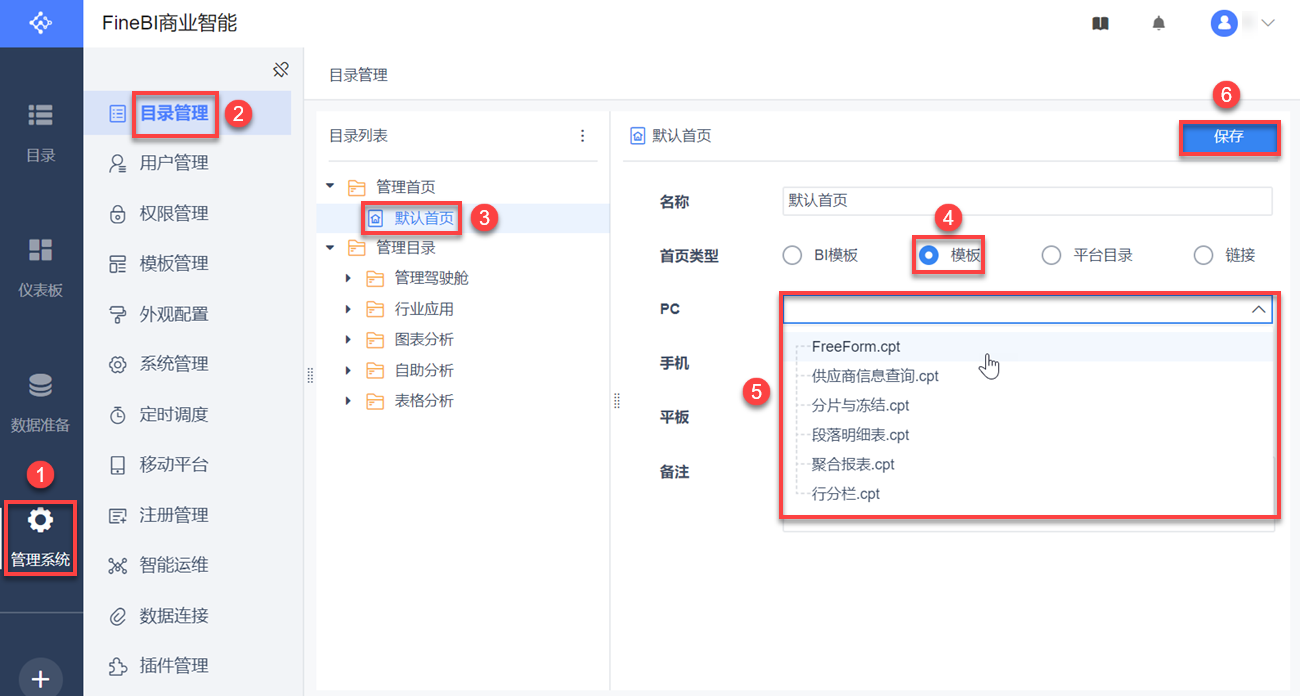
2.4 首页类型为平台目录
当首页类型选择为平台目录,可选择平台目录下的模板,如下图所示:
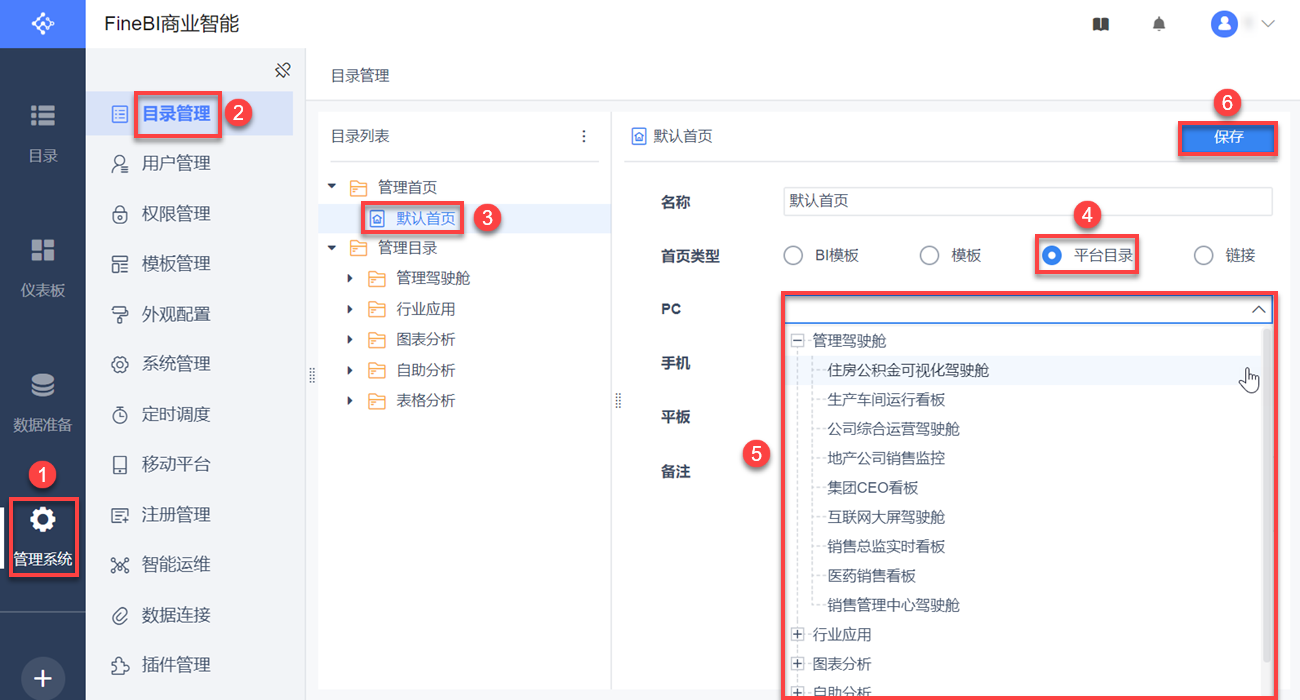
2.5 首页类型为链接
2.5.1 链接到外部网址
当首页类型选择为链接,在 PC 后面的文本框中直接输入网页地址,如http://www.finebi.com,点击保存。如下图所示:
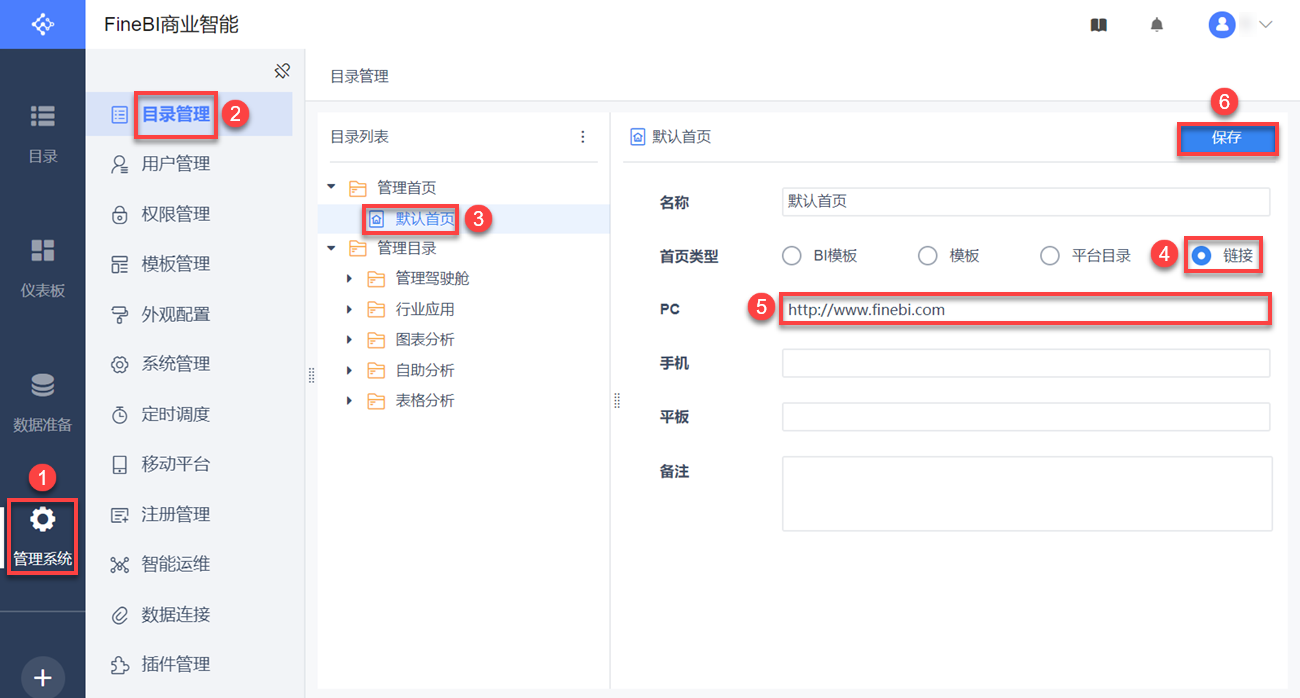
注:地址里必须加上「http://」。
2.5.2 链接为相对路径
如果首页为 HTML 页面、图片、动图,可以将文件保存到%FineBI_HOME%\webapps\webroot文件夹下,链接使用相对路径,示例链接路径为:/webroot/1.png、/webroot/1.gif、/webroot/text.html。本节以首页为 HTML 页面为例进行说明。
1)如果首页是独立的 HTML 页面,可以将 HTML 文件复制到%FineBI_HOME%\webapps\webroot目录下,如下图所示:
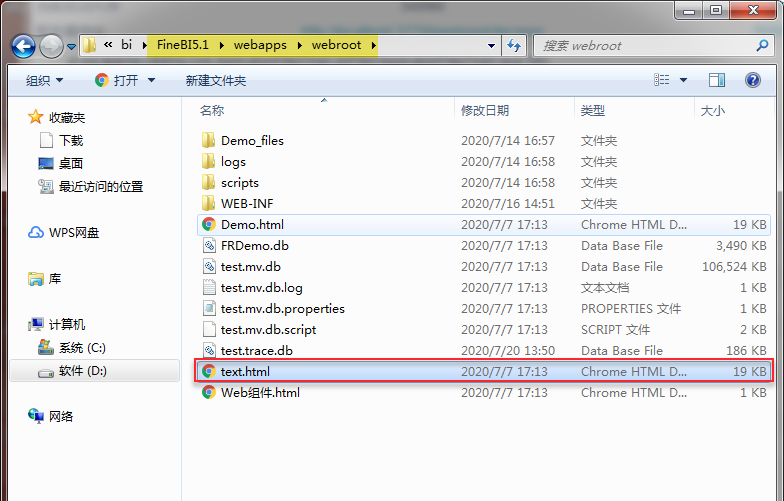
2)管理系统>目录管理>默认首页类型选择链接,PC 端路径设置为/webroot/text.html,点击保存。如下图所示:
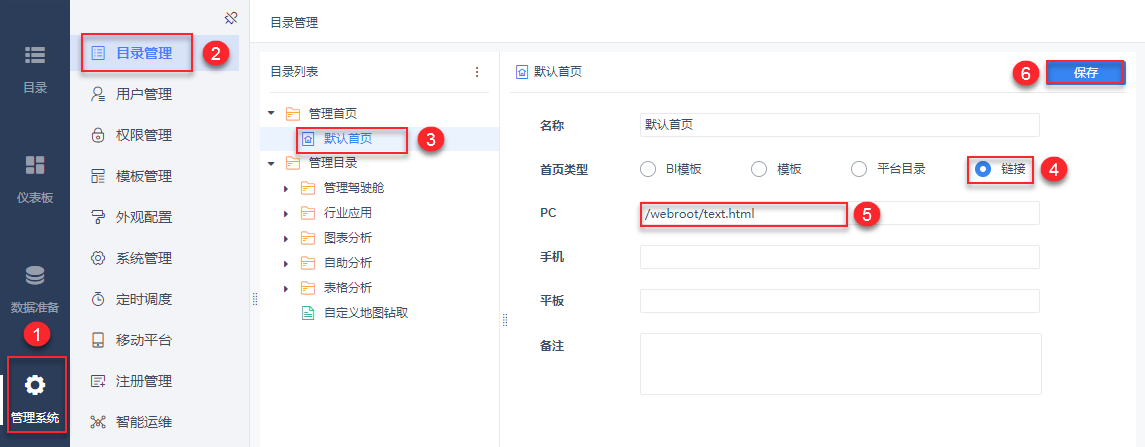
2.6 恢复初始默认首页
管理系统>目录管理>默认首页类型选择链接,PC 端路径设置为/webroot/Demo.html,点击保存。如下图所示:
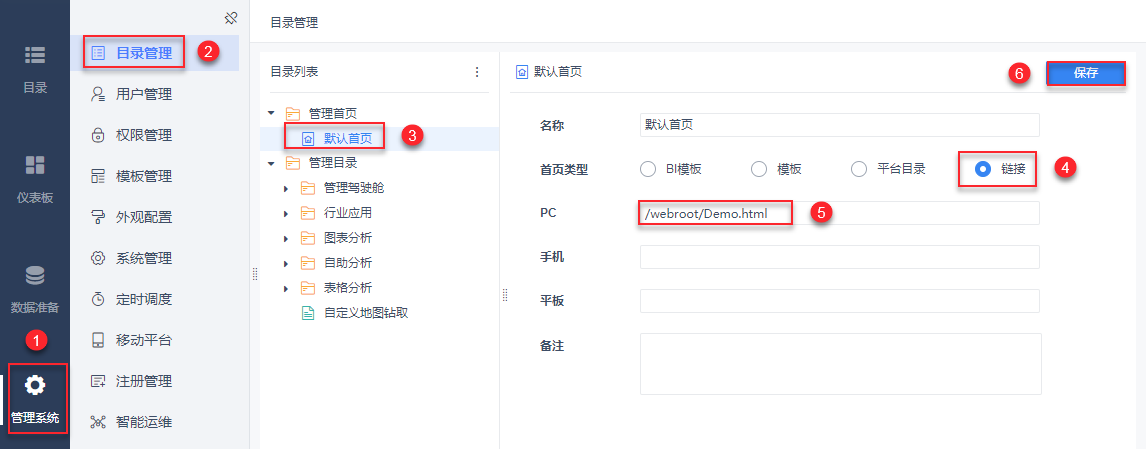
3. 自定义首页编辑
自定义首页是指新添加一个首页标签,并将该首页的分配给不同的用户,然后调整首页的优先级,让自定义的首页排在默认首页上方,那么该用户登录系统的时候看到的首页不是默认首页,而是自定义首页。
1)管理员登录数据决策系统,点击管理系统>目录管理>管理首页,如下图所示:

2)点击添加首页,设置首页类型和模板。设置方式请参考本文第 2 章。如下图所示:
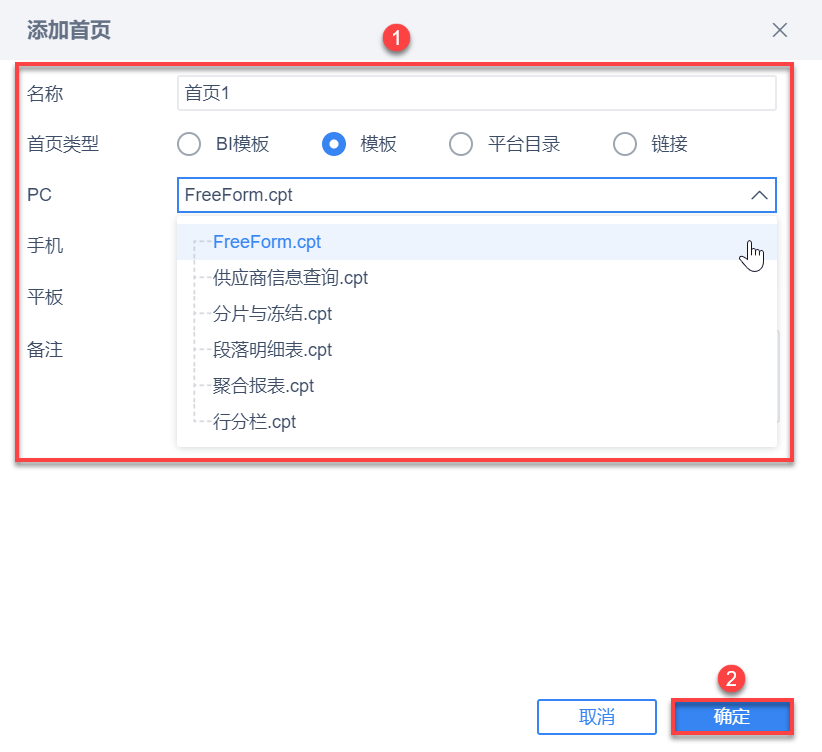
4. 分配使用权限编辑
管理员可对「默认首页」和「自定义首页」分配权限给部门、角色、用户,权限分配请参考 权限管理
以将首页权限分配给用户为例,如下所述:
1)点击管理系统>权限管理>权限分配>用户,选择安娜(Anna),为安娜(Anna)分配自定义首页的查看权限,如下图所示:
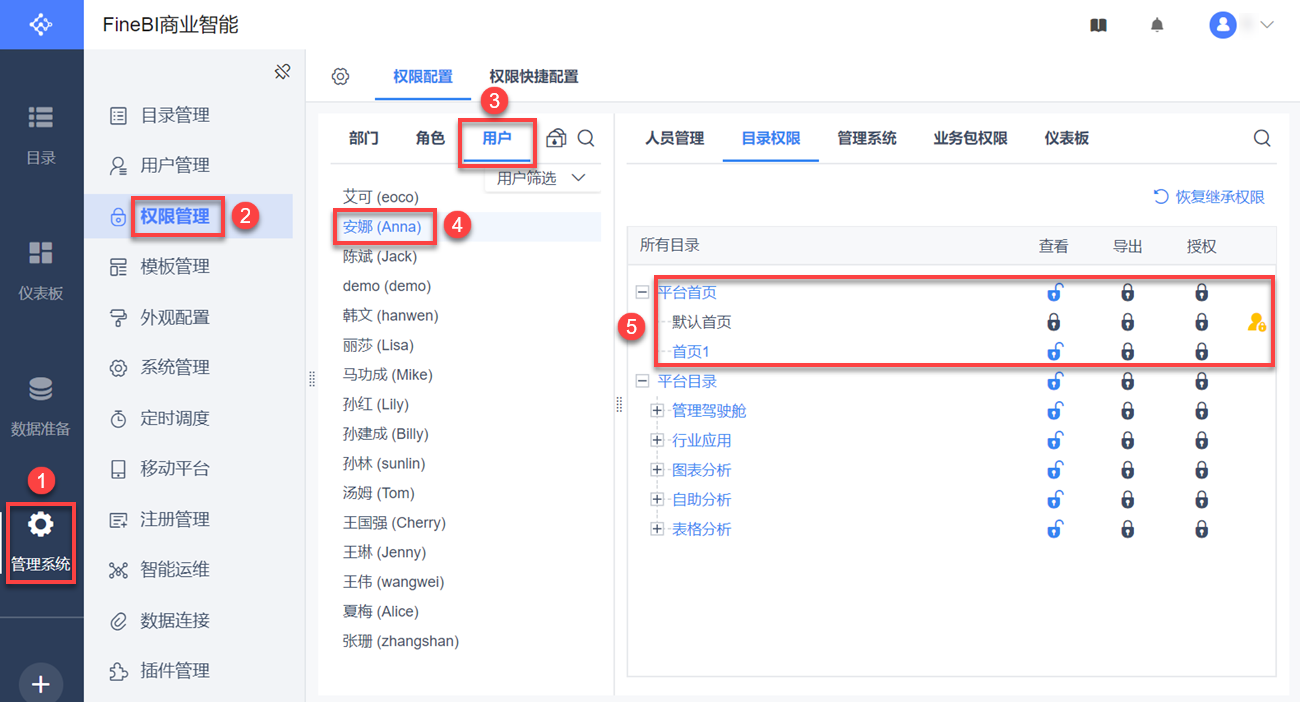
2)安娜(Anna)登录数据决策系统,如下图所示: